En el artículo anterior te dimos la agradable noticia de que Microsoft ha renovado completamente su servicio de correo electrónico Hotmail, ahora llamado Outlook. Te ofrecimos todos los detalles sobre el nuevo y mejorado servicio y te mostramos su nueva apariencia y revisamos algunas de las nuevas funcionalidades.
Microsoft lo está promocionando como un servicio con una nueva interfaz limpia y elegante, amigable con dispositivos táctiles, respetuoso de tu privacidad y accesible desde cualquier dispositivo. Sinceramente, vale la pena darle una oportunidad a Outlook, y en este artículo te diremos cómo crear una nueva cuenta de Outlook.com, en caso de que aun no tengas una.
Para empezar, los usuarios que han permanecido fieles a Hotmail a través de los años y que actualmente siguen usando Hotmail como su servicio personal de correo electrónico, probablemente tendrá muchas preguntas, y entre todas debe destacar la siguiente: ¿Cuál es mi dirección de correo electrónico ahora?
La respuesta es sencilla, tu dirección de correo electrónica será la misma de siempre. No importa si tienes un correo @hotmail.com, @msn.com o @live.com, cualquiera que sea tu dirección de correo electrónico, podrás seguir recibiendo tus correos durante el tiempo que quieras a través de Outlook.com.
Tengo una cuenta de correo electrónico de Hotmail, la cual utilizaba básicamente para utilizar algunos servicios de Microsoft (SkyDrive, Windows Azure, XBOX Live, etc.) y para configurar dispositivos móviles con Windows Phone. En mi caso, simplemente me dirigí a Outlook.com e inicié sesión con mis credenciales de Hotmail y listo, todos mis correos y estaban disponibles, pero con la nueva interfaz de Outlook.com.
Ahora bien, si quieres crear una nueva cuenta @outlook.com, o si quieres reservar tu usuario antes que alguien más lo haga, el procedimiento es bastante simple, tan simple que se resume a tres simples pasos, como verás a continuación.
Cómo crear una cuenta de correo electrónico de Outlook.com
Paso 1. Lo primero que debes hacer es ir a Outlook.com.
Una vez en la página de bienvenida, para crear una nueva cuenta de Outlook.com debes hacer clic en el botón que dice Sign Up (Regístrate).
Paso 2. Simplemente debes rellenar el formulario web con los datos que se te piden. El formulario está dividido en 5 secciones diferentes:
- ¿Quién eres tú?
- ¿Cómo te gustaría iniciar sesión?
- Datos para reiniciar tu contraseña en caso de olvido, robo o pérdida
- ¿De dónde eres?
- Condiciones de uso.
Primero debes decir quién eres tú, y para ello debes escribir tu nombre, apellido, fecha de nacimiento y tu sexo.
En el siguiente apartado debes escribir el usuario para tu cuenta de correo electrónico de Outlook y luego tu contraseña (dos veces).
Luego debes seleccionar el código de área internacional de tu país, seguido de un número de móvil y una dirección de correo alternativo, a la cual te enviarían tu contraseña en caso de que olvides o pierdas tu contraseña de Outlook.
A continuación selecciona tu país (donde vives) y el código postal de tu ciudad.
Finalmente está la comprobación de que no eres un robot. Simplemente escribe los caracteres que te aparezcan en la imagen y luego dale clic en el botón que dice «I accept» (Acepto).
Paso 3. ¡Eso es todo! Ahora ya estás en la bandeja de entra de Outlook. A partir de ahora es cuestión de empezar en enviar/recibir correos electrónicos. También es recomendable que eches un vistazo en todas las funciones y opciones que incluye Outlook.com.






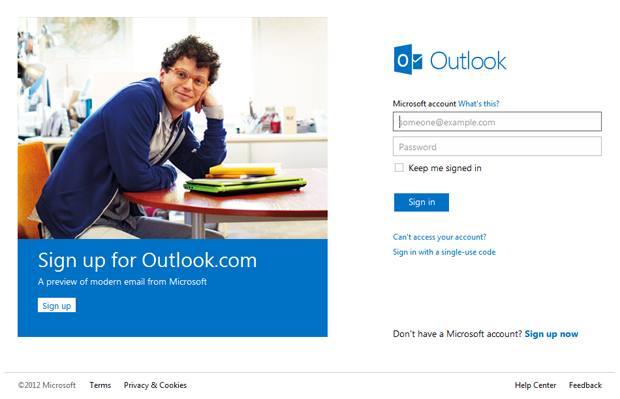








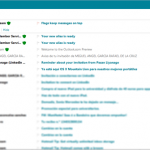

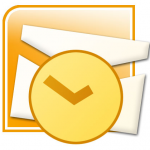
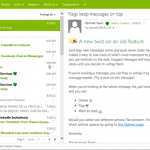
[…] Post navigation ← Previous […]
[…] Post navigation ← Previous Next → […]
En vista de que el procedimiento es tan fácil, voy a crear una cuenta para probar y de paso me quedo con una dirección de correo que siempre quise tener.